HOME > iPhone > iPhoneの使い方 >
本ページ内には広告が含まれます
ここではiPhoneの「メール」で今日受信したメールのみを一覧表示する方法を紹介しています。
![]() iPhoneの「メール」アプリで、「今日」受信したメールのみを一覧表示します。iOS8搭載iPhoneの「メール」アプリでは、「今日」のメールボックスを作成することで、今日届いたメールのみを一覧表示できます。
iPhoneの「メール」アプリで、「今日」受信したメールのみを一覧表示します。iOS8搭載iPhoneの「メール」アプリでは、「今日」のメールボックスを作成することで、今日届いたメールのみを一覧表示できます。
1. iPhoneの「メール」でメールボックスの編集画面を表示する
iPhoneで「メール」アプリを起動します。画面右上にある「編集」をタップし、メールボックスの編集画面を表示します。
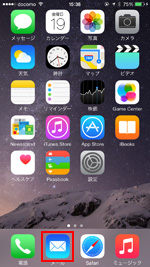
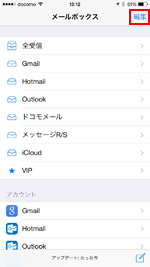
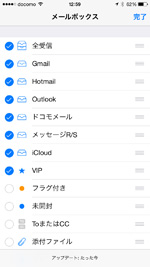
2. 「今日」のメールボックスを追加する
メールボックスの編集画面から「今日」にチェックし、「完了」をタップします。メールボックスから「今日」を選択することで、"今日"受信したメールのみを一覧表示・確認することができます。
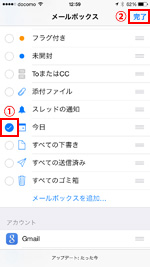
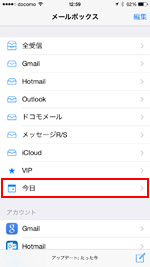
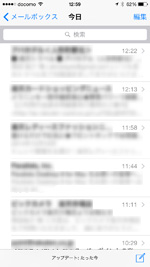
![]() 「今日」のメールボックスを削除する
「今日」のメールボックスを削除する
iPhoneの「メール」アプリで、追加した「今日」メールボックスを一覧から削除したい場合は、メールボックスの編集画面から「今日」のチェックを外すことで、一覧から削除できます。
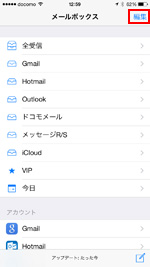
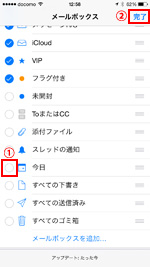
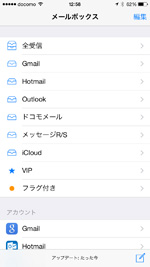
![]() 関連情報
関連情報
【Amazon】人気のiPhoneランキング
更新日時:2025/12/14 10:00
【Amazon】人気のKindleマンガ
更新日時:2025/12/14 10:00